Вопрос
Проблема: как создать собственную тему в Windows 10?
Я не могу понять, как создать собственную тему в Windows 10. Не могли бы вы предоставить руководство?
Решенный ответ
Обновление Windows 10 Creators Update было выпущено в начале апреля 2017 года, так что оно рассчитано уже более двух месяцев. Большинство энтузиастов Windows 10 уже установили ее и не удосуживаются комментировать ее достоинства и недостатки. Хотя есть много жалоб, связанных с установкой, проблемами Wi-Fi, Cortana, замедлением и т. Д., Большинство пользователей соглашаются с тем, что Windows 10 Creators Update «
создан для того, чтобы дать возможность создателю во всех нас.Microsoft пообещала, что новая сборка предоставит несколько функций, позволяющих пользователям настраивать дизайн и интерфейс, чтобы сделать его индивидуальным.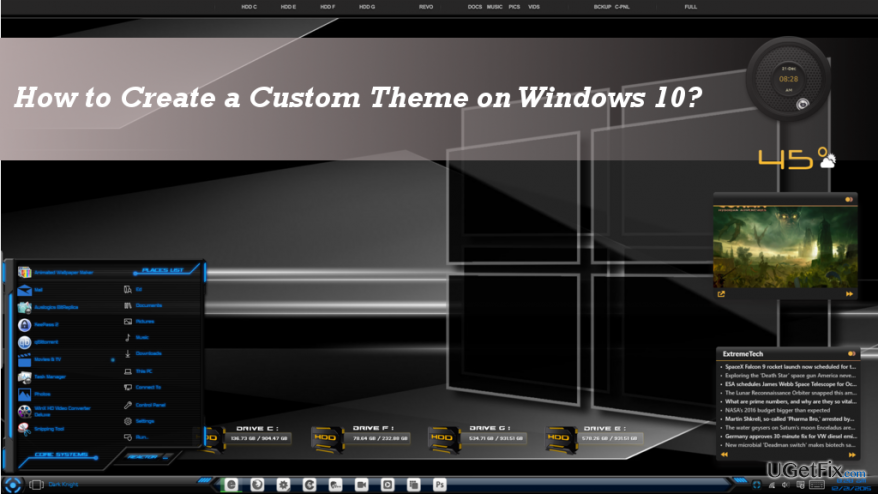
Большие изменения в разделе Персонализация
Чтобы восстановить максимальную производительность вашего компьютера, вам необходимо приобрести лицензионную версию Reimage Reimage программное обеспечение для ремонта.
Раздел персонализации можно найти в приложении «Настройки», которое можно открыть, нажав Клавиша Windows + I. Здесь люди могут настроить фон, цвета, экран блокировки, темы, запуск и панель задач в соответствии со своими предпочтениями. Хотя это не новинка в Windows 10, в Anniversary Update не было раздела персонализации или других функций, которые позволяли бы напрямую персонализировать всю тему. Людям приходилось искать различные обходные пути через панель управления, что многим казалось слишком сложным и утомительным. Те, кто не выбирает эксклюзивную тему Windows 10, могут выбрать одну из тем по умолчанию или посетить Магазин Windows и загрузить из него, так как предложения более чем достаточно. Однако, если вы выберете тему, которой не было бы больше ни у кого, тогда создайте собственную тему прямо сейчас.
ВАЖНО: вы не сможете использовать большинство функций персонализации, если не активировали Windows 10.
Как создавать собственные темы в Windows 10 Creators Update?
Чтобы восстановить максимальную производительность вашего компьютера, вам необходимо приобрести лицензионную версию Reimage Reimage программное обеспечение для ремонта.
1. Загрузите или подготовьте одно или несколько изображений, которые вы хотели бы использовать в качестве фоновых изображений.
2. Скопируйте и вставьте их на локальный диск вашей системы.
3. Когда будете готовы, нажмите Клавиша Windows + I, чтобы открыть приложение "Настройки".
4. Выбирать Персонализация.
5. Открытым Задний план вкладку на левой панели и щелкните Просматривать кнопка под Выберите альбомы для слайд-шоу.
6. Откройте папку с выбранными вами фотографиями.
7. Тогда найди Цвета вкладку на левой панели и откройте ее.
8. Выберите цвет акцента для настраиваемой темы. Система может автоматически применить цвет акцента в зависимости от цветов фонового изображения.
9. После этого откройте Темы вкладку и щелкните Сохранять.
10. Переименуйте вновь созданную тему.
Что делать, если меня не устраивает пользовательская тема?
Чтобы восстановить максимальную производительность вашего компьютера, вам необходимо приобрести лицензионную версию Reimage Reimage программное обеспечение для ремонта.
Если вы сохранили новую тему, но она не оправдала ваших ожиданий, вы можете изменить ее в любое время.
1. Если вы хотите изменить настройки обои, перейдите к Персонализация раздел, как описано выше, и откройте Фоны таб. Вы можете изменить внешний вид фона, а также изменить частоту, случайный порядок или размер экрана.
2. Цвета также можно изменить. Открыть Цвета вкладка на левой панели Персонализация окно. Здесь вы можете отключить / включить эффект прозрачности, цвет акцента или выбрать светлые / темные темы.
3. Настройка тем в Windows 10 Creators Update также позволяет вносить изменения в звуки, значок на рабочем столе, и курсор мыши. Открытым Темы в окне Персонализация и выберите Расширенные настройки звука, Настройки значка рабочего стола и Настройки указателя мыши один за другим (внизу страницы). Настройте параметры по своему усмотрению и сохраните изменения.
Оптимизируйте свою систему и сделайте ее более эффективной
Оптимизируйте свою систему прямо сейчас! Если вы не хотите проверять свой компьютер вручную и пытаться найти проблемы, которые замедляют его работу, вы можете использовать программное обеспечение для оптимизации, указанное ниже. Все эти решения были протестированы командой ugetfix.com, чтобы убедиться, что они помогают улучшить систему. Чтобы оптимизировать ваш компьютер одним щелчком мыши, выберите один из следующих инструментов:
Предложение
сделай это сейчас!
Скачатьоптимизатор компьютераСчастье
Гарантия
сделай это сейчас!
Скачатьоптимизатор компьютераСчастье
Гарантия
Если вы не удовлетворены Reimage и считаете, что он не смог улучшить ваш компьютер, не стесняйтесь обращаться к нам! Сообщите нам все подробности, связанные с вашей проблемой.
Этот запатентованный процесс восстановления использует базу данных из 25 миллионов компонентов, которые могут заменить любой поврежденный или отсутствующий файл на компьютере пользователя.
Для восстановления поврежденной системы необходимо приобрести лицензионную версию Reimage инструмент для удаления вредоносных программ.

Чтобы оставаться полностью анонимным и не допустить, чтобы интернет-провайдер и правительство от шпионажа на вас, вы должны использовать Частный доступ в Интернет VPN. Это позволит вам подключаться к Интернету, оставаясь полностью анонимным, за счет шифрования всей информации, предотвращения трекеров, рекламы, а также вредоносного контента. Самое главное, вы остановите незаконную слежку, которую за вашей спиной проводят АНБ и другие правительственные учреждения.
Непредвиденные обстоятельства могут произойти в любой момент при использовании компьютера: он может выключиться из-за отключения электроэнергии, Может возникнуть синий экран смерти (BSoD) или случайные обновления Windows могут произойти на машине, когда вы ушли на несколько минут. минут. В результате ваши школьные задания, важные документы и другие данные могут быть потеряны. К восстанавливаться потерянные файлы, вы можете использовать Восстановление данных Pro - он ищет копии файлов, которые все еще доступны на вашем жестком диске, и быстро их извлекает.